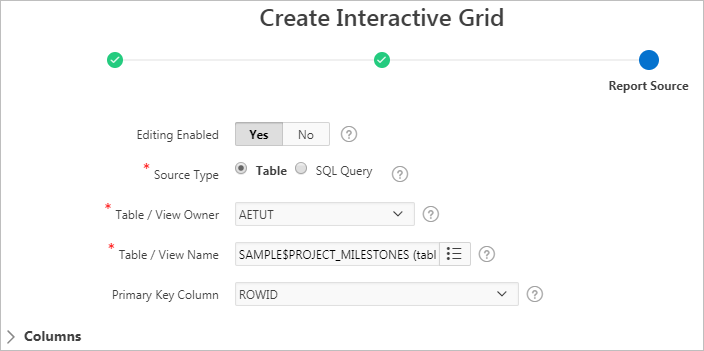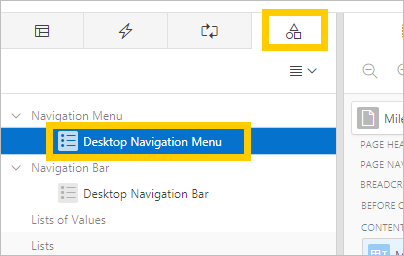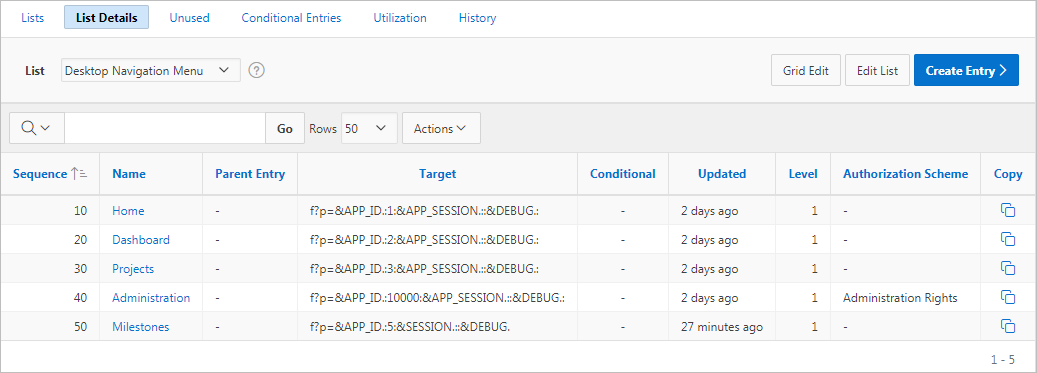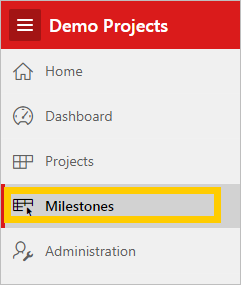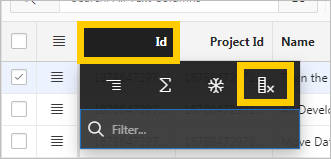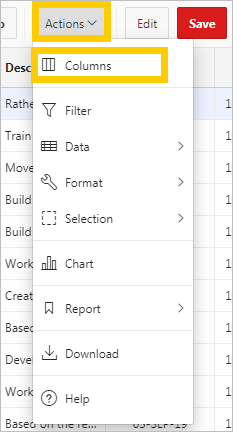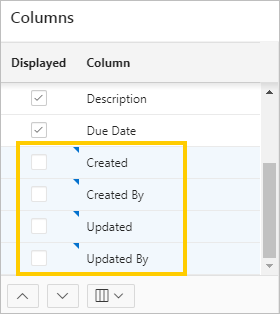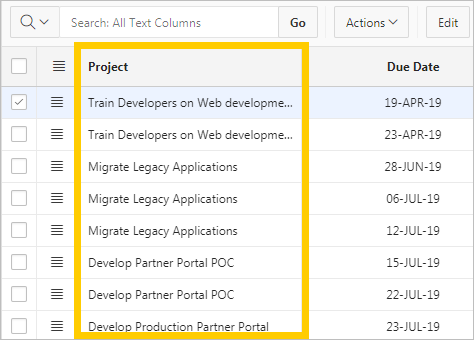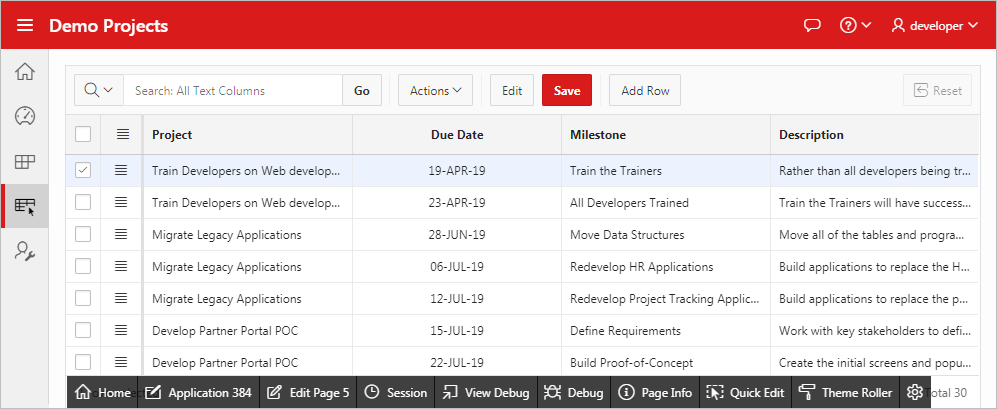6 「Milestones」ページの開発
ページの作成ウィザードおよびページ・デザイナを使用して、アプリケーションに対話グリッド・ページを追加して、ユーザーがプロジェクトのマイルストンを管理できるようにします。
このレッスンでは、ページの作成ウィザードを使用して、新しい対話グリッド・ページを追加します。古い対話モード・レポートと同様に、対話グリッドでも、ページに表示されるコンテンツを変更するためにペアになったフォーム・ページは必要ありません。
アプリケーションには、DEMO_PROJECTS表のほかに、DEMO_MILESTONESとDEMO_TASKS表もあります。これらの2つの表には増分マイルストンおよびタスクのデータがあり、プロジェクト全体の進捗をより正確に追跡するのを助けます。
この時点では、アプリケーションはプロジェクト全体のステータスに対する変更のみをサポートします。「Milestones」対話グリッドを開発して、ユーザーがこれらのタスクとマイルストンのステータスを表示および変更できるようにします。
アプリケーション全体で表示されるように、デスクトップ・ナビゲーション・メニューに「Milestones」エントリを追加および構成します。
元の表のコンテンツのIDと照合して別の表から情報をインテリジェントに置換するには、動的LOV(または参照)を使用します。
以前に実行したのと同じタスクを繰り返して、ページ・デザイナおよびランタイムでレポートとフォームの両方をクリーン・アップします。
ここから開始:
6 - Milestones.sql前のレッスンを完了していない場合、付録「作業領域へのアプリケーションのインストール」を使用して上述のSQLスクリプトを作業領域にインポートし、このレッスンから先に学習を続けられます。このスクリプトは、このチュートリアル付属の.zipファイルを解凍した場所の/filesサブディレクトリにあります。
6.1 対話グリッド・ページの作成
最初に、ページの作成ウィザードを使用して新規ページを追加します。
アプリケーションに対話グリッド・ページを追加するには、次のステップを実行します。
6.2 「Milestones」のナビゲーション・メニューの更新
実行時に「Milestones」ページで、ナビゲーション・サイドバーの「Milestones」エントリを調べます。アイコンは空白で、「管理」の下に表示されています。
すべてのページに表示される要素(ナビゲーション・メニューなど)は、「共有コンポーネント」で制御されます。
「共有コンポーネント」にナビゲーション・メニューを表示するには、次のステップを実行します。
「Milestones」ページはアプリケーションの後に作成されたため、リストの最後に自動的に追加されます。ベスト・プラクティスとして、開発者専用ページを他のページから分離して、他のページと混在させないようにしてください。「管理」と「Milestones」の両方が正しい順序で表示されるように順序を更新します。
「管理」リスト・エントリの順序を更新するには、次の手順を実行します。
次に、「Milestones」の順序および空白のデフォルト・アイコンを更新します。
「Milestones」リスト・エントリを更新するには、次のようにします。
6.3 アプリケーション・ランタイムの列の非表示
ビューのいくつかの列を非表示にし、「期日」列を移動して、アプリケーション・ランタイムのページ5の「Milestones」対話グリッドを開発します。
ヒント:
後で必要になる場合に備えて、列は削除しないで非表示にすることをお薦めします。
ランタイムには、「列ヘッダー」メニューまたは「アクション」メニューを使用して列を非表示にできます。
対話グリッドで列をすばやく非表示にするには、次のステップを実行します。
対話グリッドで複数の列を非表示にするには、次のステップを実行します。
変更を保存するには、次のステップを実行します。
6.4 「Milestones」対話グリッドへのプロジェクト名の追加
「Milestones」対話グリッドはSAMPLE$PROJECT_MILESTONESに基づいていますが、どの列にもプロジェクトのアルファベットの名前が表示されていないことに注意してください。プロジェクト名は、SAMPLE$PROJECTSという別の表のNAME列に格納されています。レポート・リージョンは、動的LOVを使用して他の表を問い合せることができます。これは、参照とも呼ばれます。
まず、「共有コンポーネント」に動的LOVを作成して、SAMPLE$PROJECTSを問い合せるように構成します。
次に、ページ・デザイナを使用してPROJECT_ID列を選択リストに変換し、動的LOV/参照を選択して、数値IDのかわりに参照先プロジェクトの英数字名を表示します。
ページ・デザイナに戻るには、次のステップを実行します。
新しい動的LOV参照を作成するには、次のステップを実行します。
列を選択リストに変換するには、次のステップを実行します。
6.5 ページ・デザイナでの対話グリッドの外観の変更
対話グリッドをより使いやすくするために、通常のクリーン・アップ・タスクを実行します。
-
「名前」列のヘッダーを、特にマイルストンを参照するように変更します。 -
エンド・ユーザーがコンテンツを変更できないようにするために、監査列を「表示のみ」に変更します。
-
対話グリッドの外観テンプレートを、対話モード・レポートのテンプレートに変更します。これにより、ヘッダーや一部のUI装飾が削除され、外観がシンプルになります。
列ヘッダーを変更するには、次のステップを実行します。
複数列を「表示のみ」に変更するには、次のステップを実行します。
リージョンの外観テンプレートを変更するには、次のステップを実行します。